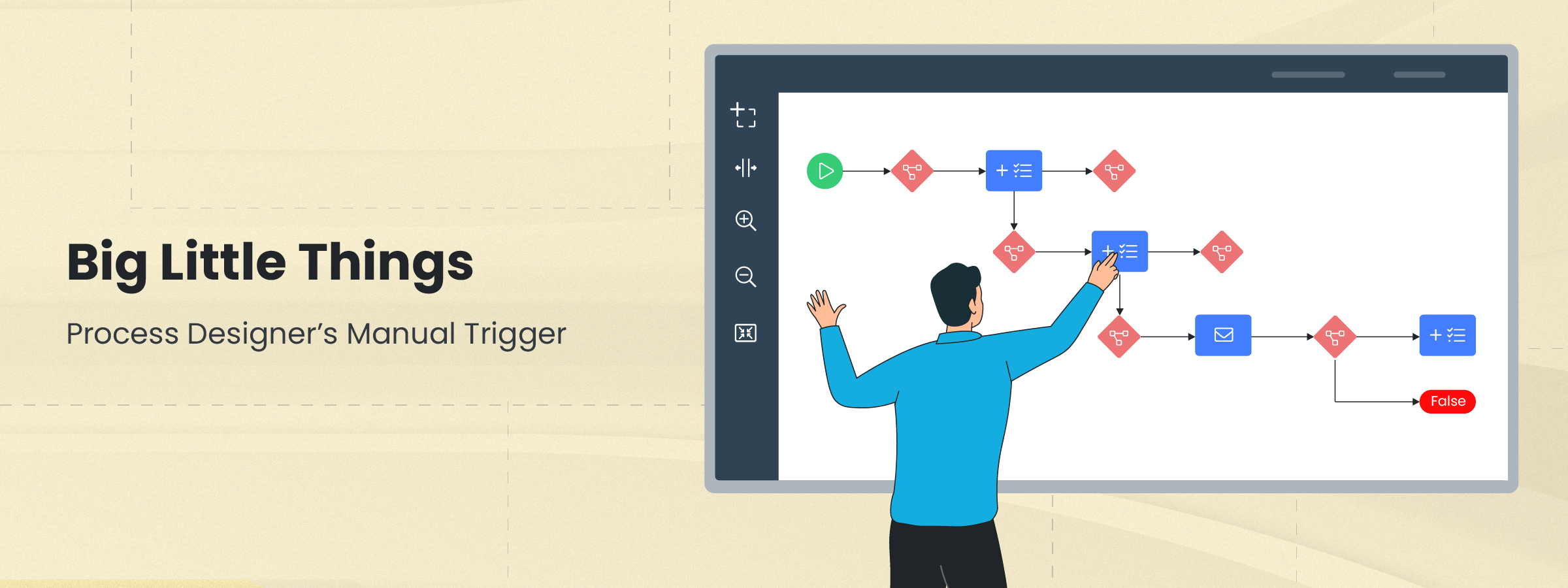歡迎回到博客系列 Big Little Things 的另一章,我們在其中重點介紹了 Vtiger CRM 中一些鮮為人知且有時被忽視的功能和增強功能,這些功能和增強功能非常強大。 這篇文章重點介紹了 Process Designer 的手動觸發器,它允許用戶手動將記錄輸入到 Process Designer 流程中。 讓我們深入了解這一強大的增強功能。
什麼是流程設計師?
流程設計師 是一種業務流程自動化 (BPA) 工具,它使用戶能夠使用用戶友好的圖形界面自動化他們的業務流程和流程。
用戶可以獲得他們的流程和流的良好視覺表示,並且可以創建從簡單的單路徑流到復雜的多路徑流的任何內容。 要了解有關 Process Designer 及其所有功能的更多信息,請單擊 点击這裡.


什麼是觸發器?
當滿足某些設置的參數或條件時,觸發器會將記錄輸入到流程流中。 在 Process Designer 中,在實施手動觸發器之前,所有觸發器都是自動化的。 但是,有時需要手動將記錄輸入流程流以滿足獨特的業務需求。 這就是 Vtiger 的手動觸發器發揮作用的地方。

什麼是手動觸發器?
手動觸發器使用戶能夠在不依賴特定字段或記錄條件的情況下將記錄輸入流程流中。
如上所述,一些企業需要手動將記錄輸入到流程中。 例如,用戶可能對何時應將記錄輸入流程流有自己的感覺,或者可能發生了需要手動將記錄輸入流程流的特定事件。 在 Vtiger 的 Process Designer 中添加手動觸發器的增強功能將更多的權力交到用戶手中,旨在滿足客戶的獨特需求。
如何使用手動觸發器?
在 Process Designer 中創建流程的第一步是選擇一個觸發器。 提供三種觸發選項:
- 創建 - 創建記錄時觸發
- 更新(包括創建)– 更新記錄時觸發,包括創建記錄
- 手動 - 允許用戶手動將記錄輸入到流程中

一旦選擇了手動觸發器並發布了流程,則由 CRM 中的用戶手動將記錄添加到流程中。 這可以通過幾種不同的方式完成:
流程的摘要視圖
將流程設置為手動觸發器並發布後,用戶可以在流程的摘要視圖中單擊記錄選項卡,該視圖將顯示當前在流程中的所有記錄的列表。 打開“記錄”選項卡,單擊“添加到進程”按鈕,用戶將被帶到正在運行進程的模塊的列表視圖。 從那裡,用戶可以選擇一條或多條記錄添加到流程中。


列表查看
當處於運行進程的模塊的列表視圖中時,用戶可以選擇單個或多個記錄並將它們添加到具有手動觸發器的正在運行的進程中。 用戶可以簡單地選擇他們想要添加到流程中的記錄,然後單擊列表視圖操作菜單中的“添加到流程”按鈕。 然後,用戶將被帶到一個窗口,他們可以在其中選擇他們想要手動添加記錄的進程。


記錄的摘要視圖
在使用手動觸發器運行進程的模塊中查看摘要視圖中的記錄時,用戶可以選擇正在運行的進程選項卡並單擊“添加到進程”按鈕以快速將記錄添加到活動進程。

在同一選項卡中,用戶還可以查看記錄處於活動狀態的任何正在運行的進程。 用戶可以通過單擊“添加到進程”按鈕輕鬆地將記錄添加到更多進程。

了解手動觸發器是什麼以及如何使用它是為您的組織構建獨特流程的第一步。 Process Designer 和 Manual Trigger 增強功能可以幫助您的組織節省寶貴的時間,同時將您的流程和工作流提升到一個新的水平。
點擊 点击這裡 註冊 15 天免費試用或試用我們的永久免費試用版。